Прежде чем приступить к переустановке BIOS, важно понимать, что это довольно сложный процесс, и требуется осторожность. Неправильная переустановка BIOS может привести к серьезным проблемам, таким как нерабочий компьютер. Поэтому перед тем как что-либо делать, рекомендуется создать резервную копию всех важных данных на вашем компьютере, чтобы в случае проблем можно было их восстановить.
Переустановка BIOS может производиться различными способами, в зависимости от типа компьютера и производителя. Один из наиболее распространенных способов - это использование специальной программы, предоставляемой производителем материнской платы. При этом вам понадобятся сама программа, загрузочный носитель (например, флэш-накопитель или диск) и файл с новой версией BIOS.
Как обновить BIOS на компьютере: пошаговая инструкция
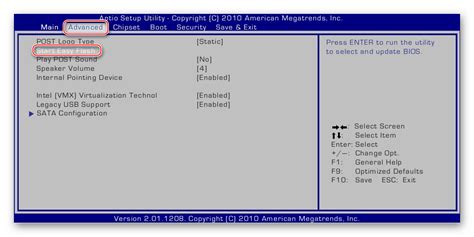
Обновление BIOS может быть необходимо, если вы хотите получить новые функции или исправить ошибки. В этой пошаговой инструкции мы расскажем, как обновить BIOS на компьютере.
- Первым делом вам необходимо найти последнюю версию BIOS для вашего компьютера. Посетите официальный сайт производителя материнской платы и найдите раздел поддержки или загрузок. Введите модель вашей материнской платы и найдите список доступных обновлений BIOS.
- Проверьте описание каждого обновления BIOS, чтобы убедиться, что оно рекомендуется для вашего компьютера. Скачайте файл обновления BIOS на ваш компьютер.
- Подготовьте USB-флешку для загрузки обновления BIOS. Форматируйте флешку в файловой системе FAT32 и переименуйте загружаемый файл в "BIOS.bin".
- Выключите компьютер и вставьте подготовленную USB-флешку в один из USB-портов.
- Включите компьютер и нажмите определенную клавишу (обычно F2, F10 или Delete), чтобы войти в BIOS настройки. Для уточнения клавиши входа в BIOS обратитесь к руководству пользователя вашей материнской платы.
- Внутри BIOS навигацией по меню найдите опцию "Advanced" (Расширенные настройки) или "Boot" (Загрузка) и выберите ее.
- В меню "Advanced" или "Boot" найдите опцию "BIOS Update" или "Flash BIOS" (Обновление BIOS или Прошивка BIOS), выберите ее и нажмите Enter.
- Выберите опцию "Select BIOS File" (Выбрать файл BIOS) и нажмите Enter. Найдите и выберите загруженный файл обновления BIOS.
- Подтвердите установку обновления BIOS, следуя инструкциям на экране. Обратите внимание, что в процессе обновления компьютер может перезагрузиться несколько раз, не отключайте его и не нажимайте никаких клавиш.
- После успешного обновления BIOS компьютер перезагрузится. Проверьте, что все работает корректно и новая версия BIOS была установлена.
Обновление BIOS - важный процесс, который может повлиять на работу вашего компьютера. В случае сомнений и проблем лучше обратиться к специалисту или производителю компьютера за поддержкой.
Выбор способа обновления BIOS:

Перед обновлением BIOS важно определиться со способом его обновления. Существует несколько основных способов:
1. Обновление BIOS через интерфейс операционной системы (ОС).
Этот способ является одним из самых простых и удобных. Для обновления BIOS через ОС необходимо скачать последнюю версию BIOS с официального сайта производителя материнской платы, затем запустить установочный файл и следовать инструкциям. Важно учитывать, что этот способ доступен только при наличии установленной и работающей ОС, а также наличии специальной утилиты производителя для обновления BIOS.
2. Обновление BIOS из BIOS-меню.
Данный способ требует некоторых навыков работы со BIOS-меню компьютера. Сначала необходимо скачать последнюю версию BIOS с официального сайта производителя материнской платы и сохранить ее на флэш-накопитель или другое съемное устройство хранения данных. Затем необходимо перезагрузить компьютер и при запуске нажать определенную клавишу (обычно это Del, F2 или F10) для входа в BIOS-меню. В BIOS-меню нужно найти раздел, отвечающий за обновление BIOS, и выбрать способ обновления с флэш-накопителя. После выбора способа обновления нужно указать путь к файлу с новой версией BIOS и дождаться завершения процесса обновления.
3. Обновление BIOS с помощью специальной программы от производителя.
Некоторые производители материнских плат предоставляют специальные программы для обновления BIOS. Для этого способа необходимо скачать и установить программу, указать путь к файлу с новой версией BIOS, а затем следовать инструкциям программы. Этот способ является наиболее рискованным, поэтому перед использованием рекомендуется внимательно ознакомиться с инструкцией и убедиться в правильности выбора версии BIOS.
Важно помнить, что неправильное обновление BIOS может привести к неработоспособности компьютера, поэтому рекомендуется перед обновлением сделать резервную копию текущей версии BIOS и ознакомиться с инструкцией по обновлению, предоставленной производителем.
Подготовка к обновлению:
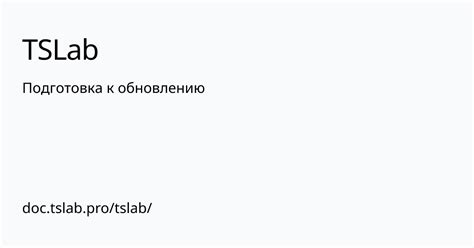
Перед тем, как приступить к обновлению BIOS на компьютере, необходимо выполнить ряд предварительных действий:
1. Резервное копирование данных: Обновление BIOS может повлечь за собой потерю данных на компьютере, поэтому рекомендуется создать резервные копии всех важных файлов.
2. Подключение к источнику питания: Убедитесь, что компьютер надежно подключен к источнику питания, чтобы избежать сбоев во время обновления.
3. Правильная версия обновления BIOS: Перед скачиванием обновления BIOS убедитесь, что выбрана правильная модель вашего компьютера и операционной системы.
4. Отключение антивирусного ПО: Во время обновления BIOS, антивирусное программное обеспечение может мешать процессу, поэтому рекомендуется временно отключить его.
5. Сохранение настроек BIOS: Если вы хотите сохранить свои текущие настройки BIOS, сделайте снимок экрана или запишите их на бумагу, чтобы после обновления восстановить их.
6. Очистка временных файлов и кэша: Перед обновлением рекомендуется очистить временные файлы и кэш, чтобы избежать возможных проблем с сохранением новой версии BIOS.
7. Интернет-соединение: Убедитесь, что ваш компьютер подключен к интернету, чтобы скачать обновление BIOS с официального веб-сайта производителя.
Следуя этим рекомендациям, вы увеличите вероятность успешного обновления BIOS на вашем компьютере и избежите потенциальных проблем, которые могут возникнуть во время процесса.
Создание загрузочной флэшки:

Для переустановки BIOS на компьютере вам понадобится создать загрузочную флэшку. Этот процесс достаточно простой и требует некоторых базовых навыков работы с компьютером. Вот пошаговая инструкция:
- Подготовьте пустую флэшку с достаточным объемом памяти, обычно от 2 ГБ и выше. Убедитесь, что на флэшке нет важных данных, так как они будут удалены.
- Скачайте установочный файл BIOS с официального сайта производителя вашей материнской платы или компьютера.
- Подключите флэшку к компьютеру и откройте ее в проводнике.
- Скопируйте установочный файл BIOS на флэшку.
- Закройте все программы и перезагрузите компьютер.
- При включении компьютера нажмите определенную клавишу (обычно это Del, F2 или F10), чтобы войти в BIOS.
- В настройках BIOS найдите раздел, отвечающий за обновление ПО. Название и расположение этого раздела могут отличаться для разных производителей.
- Выберите опцию "Обновить BIOS" или похожую по смыслу.
- Выберите флэшку в качестве источника обновления и запустите процесс обновления.
- Дождитесь завершения процесса обновления, не выключайте компьютер и не отключайте флэшку во время этого процесса.
- После успешного обновления BIOS перезагрузите компьютер и убедитесь, что все работает корректно.
Теперь вы знаете, как создать загрузочную флэшку и переустановить BIOS на компьютере. В случае возникновения проблем или неожиданных ошибок, обратитесь за помощью к специалистам или на форумы, чтобы избежать возможного повреждения компьютера.
Процесс обновления BIOS:
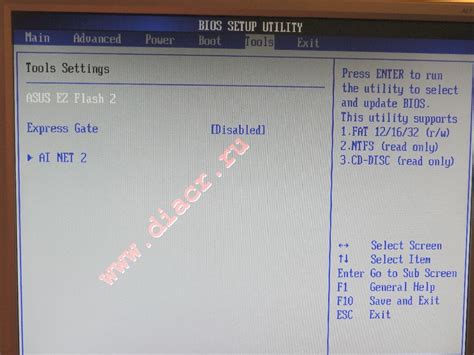
Перед началом обновления BIOS рекомендуется сделать резервную копию всех важных данных и сохранить ее на внешнем накопителе.
Шаг 1: Посетите официальный веб-сайт производителя вашей материнской платы, чтобы найти последнюю версию BIOS. Обязательно проверьте, подходит ли эта версия для вашей модели материнской платы.
Шаг 2: Загрузите файл обновления BIOS на ваш компьютер. Обычно это будет представлять собой файл с расширением ".exe".
Шаг 3: Закройте все запущенные программы на компьютере и убедитесь, что ваш компьютер подключен к источнику питания, чтобы избежать сбоя питания во время обновления.
Шаг 4: Запустите файл обновления BIOS. Вам может потребоваться подтверждение администратора.
Шаг 5: Следуйте инструкциям, предоставленным программой обновления. Во время процесса обновления не выключайте компьютер и не отсоединяйте его от источника питания.
Шаг 6: После успешного обновления BIOS компьютер перезагрузится. Убедитесь, что все работает должным образом и что BIOS был успешно обновлен.
Шаг 7: При необходимости введите новые настройки BIOS, которые могут потребоваться после обновления.
Примечание: Если во время обновления BIOS произошла ошибка или компьютер перестал загружаться, не пытайтесь самостоятельно решить проблему. Обратитесь к производителю или сервисному центру для получения помощи.
Проверка успешного обновления BIOS:
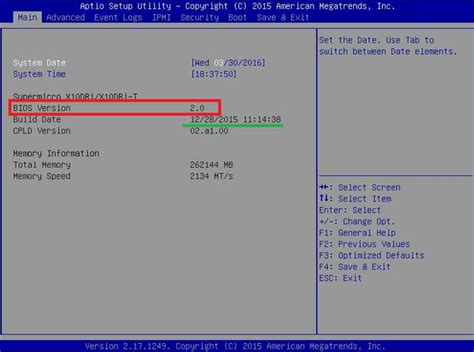
После того как вы произвели обновление BIOS, следует убедиться в том, что процесс завершился успешно. Вот несколько способов проверить, что обновление BIOS прошло без ошибок:
| 1. | Перезагрузите компьютер и введите BIOS. |
| 2. | Проверьте версию BIOS в настройках. Если установленная версия соответствует новой, которую вы загрузили, это говорит о том, что обновление прошло успешно. |
| 3. | Протестируйте работу компьютера и его компонентов. Запустите нагрузочные тесты, игры или другие программы, чтобы убедиться, что обновление BIOS не повлияло на стабильность и производительность системы. Если компьютер работает без сбоев и стабильно, то обновление прошло успешно. |
| 4. | Обратите внимание на появление новых опций и настроек в BIOS. Если в новой версии BIOS были внесены изменения или добавлены новые функции, вы сможете обнаружить их в настройках BIOS. |
| 5. | Проверьте наличие сообщений об ошибках или предупреждений при загрузке компьютера. Если не появляется сообщений, это говорит о том, что обновление BIOS прошло успешно. |
Если все вышеперечисленные шаги не вызывают проблем и компьютер работает нормально, то можно с уверенностью сказать, что обновление BIOS прошло успешно.